Microsoft는 Windows 11 빌드 23570의 파일 탐색기 정지 및 작업 표시줄 검색 문제를 해결했습니다.
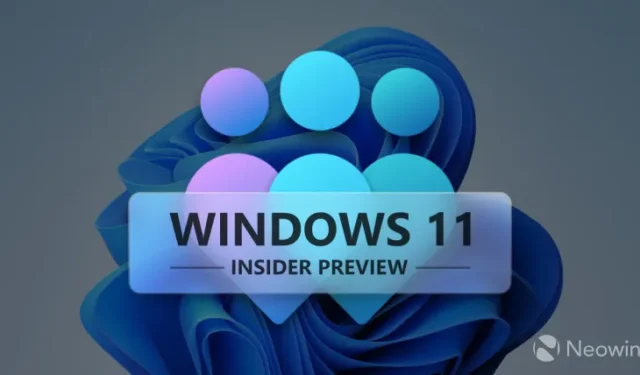
Microsoft는 오늘 Windows 11 Dev 채널 Insiders의 최신 빌드를 출시했습니다. 새 빌드인 23570은 이번에 회사가 정지 및 중단 문제를 해결했다고 주장하면서 파일 탐색기에 더 많은 수정 사항을 제공합니다. 그 외에도 작업 표시줄 검색 충돌도 수정되었습니다. 전체 변경 내역은 다음과 같습니다.
변경 및 개선
[Windows*의 부조종사]
- 이제 Windows의 Copilot을 여러 모니터에서 사용할 수 있습니다. Copilot을 표시하려는 모니터의 작업 표시줄에서 Copilot 버튼을 누르거나 WIN + C 단축키를 사용하여 Copilot이 표시된 마지막 모니터에 Copilot을 표시하기만 하면 됩니다. 키보드를 사용하는 경우 WIN + T 키보드 단축키를 사용하여 작업 표시줄에 키보드 포커스를 두고 Copilot 작업 표시줄 버튼으로 이동하여 모든 모니터에 Copilot을 표시할 수 있습니다.
[메뉴를 시작하다]
- 이제 Xbox Game Bar는 시작 메뉴와 설정 > 시스템 > 앱 > 설치된 앱 아래에 게임 바로 표시됩니다. 이 변경 사항은 Microsoft Store를 통한 Game Bar 업데이트를 통해 제공됩니다.
수정
[파일 탐색기]
- 파일 탐색기를 시작할 때 중단될 수 있는 몇 가지 문제를 해결했습니다.
[메뉴를 시작하다]
- 일본어 표시 언어를 사용할 때 때때로 시작 메뉴의 모든 앱 목록에서 앱이 올바른 위치로 정렬되지 않는 문제를 해결했습니다.
[작업 표시줄에서 검색]
- 지난 몇 가지 빌드에서 기본 검색 충돌이 수정되었습니다.
[설정]
- 홈에 NaN% 저장 공간이 남아 있다는 사실이 일부 사용자에게 예기치 않게 표시되는 문제가 수정되었습니다.
참고: 여기 Dev 채널의 Insider Preview 빌드에 언급된 일부 수정 사항이 Windows 11 릴리스 버전의 서비스 업데이트에 포함될 수 있습니다.
알려진 문제
[Windows의 부조종사]
- Windows의 Copilot을 미리 보기로 사용할 수 있는* 글로벌 시장의 Dev 채널에서 Windows 11 Insider Preview 빌드의 Home 버전을 사용하는 일부 Windows 참가자는 Windows의 Copilot이 작업 표시줄에서 사라진 것을 확인할 수 있습니다. 향후 항공편에서 이 문제를 해결하기 위해 노력하고 있습니다.
- 음성 액세스를 사용하는 동안 Windows에서 Copilot을 처음 실행하거나 새로 고친 후 처음으로 “무엇이든 물어보세요” 상자를 클릭하려면 “그리드 표시” 명령을 사용해야 합니다.
Microsoft 웹사이트에서 공식 블로그 게시물을 찾을 수 있습니다.


답글 남기기